什么是 Google Data Studio:初学者教程
已发表: 2022-04-12在本面向初学者的教程中,我们将了解 Google Data Studio——最流行的数据可视化服务之一——并逐步向您展示如何使用它来基于来自各种来源的数据构建信息丰富、易于理解的报告。
目录
- 什么是 Google 数据洞察?
- 使用数据洞察有什么好处?
- 如何访问 Google 数据洞察
- 收集数据
- 上传数据
- 创建图表、图形和图表
- 如何与您的团队共享报告
- 如何使用 OWOX BI 构建高级报告


5 个精心挑选的 Google Data Studio 仪表板
下载什么是 Google 数据洞察?
让我们从 Google Data Studio 的介绍开始。 这是一项非常适合初学者创建交互式报告的服务。 它允许您从不同的系统(AdWords、Attribution 360、BigQuery、Google Analytics、Google Sheets、YouTube Analytics)导入信息,并以图表、表格和图表的形式将其可视化,并实时监控变化。
免费版本提供了与同事和客户共享报告的能力,如果他们被授予编辑权限,他们可以进行更改。 此外,始终可以选择简单地复制完成的报告(如果授予访问权限)并在其中填写所需的信息。 为此目的创建了一个特殊的画廊,您可以在其中找到最有趣的现成报告。
使用数据洞察有什么好处?
Google Data Studio 是一项出色的服务,可让您获得数据可视化和定期报告,避免 Google Analytics Dashboards 中 12 个小部件的限制。
除了使用 Data Studio 的其他好处外,我们还可以提及:
- 免费。
- 超过 240 个 Google Data Studio 集成。
- 有许多小部件类型可以个性化您的报告。
- 类似于 Google 的共享选项。
- 带有免费模板和即用型仪表板的报告库。
如果您需要 Google Data Studio 培训,可以先阅读我们关于使用此服务的指南。
面向营销人员的 Data Studio 报告终极教程指南。
不幸的是,Google Data Studio 只是一个可视化工具,因此您应该混合和收集信息,例如,借助 OWOX BI。 使用 OWOX BI 产品,您可以快速轻松地构建所有营销数据的报告。
使用 OWOX BI,您将以易于理解且易于使用的结构获得现成的数据集。
如何访问 Google 数据洞察
收集数据
我们的简短教程从这些简单的步骤开始。 为了优化您的工作而不通过添加多个来源使过程复杂化,您需要预先将所有数据收集到一个地方——例如,在 Google BigQuery 中。
- 要自动收集来自不同服务的所有信息并摆脱繁忙的工作,请使用 OWOX BI Pipeline 以获得最佳实践。 我们建议您设置从非 Google 服务导入成本数据,然后将 Google Analytics 数据管道连接到 OWOX BI 并获取完整的原始非抽样数据并基于完整数据构建报告。 例如,当直接从 Google Analytics 导入 Google Data Studio 时,您可能会遇到 Google Analytics 系统本身的限制。
- 要使用 OWOX BI Pipeline 配置将成本数据导入到 Google BigQuery,只需选择一个广告平台(Facebook、LinkedIn、Bing Ads、Criteo 等)并提供对其的访问权限。 此外,您可以使用 OWOX BI 将来自呼叫跟踪和 CRM 系统的信息添加到 BigQuery。 多亏了这一点,您将有机会比较成本和收入,并跟踪您业务的重要指标。
在 Google BigQuery 中收集完所有数据后,就该进入下一部分工作了。
上传数据
1. 在主菜单中,选择数据源。
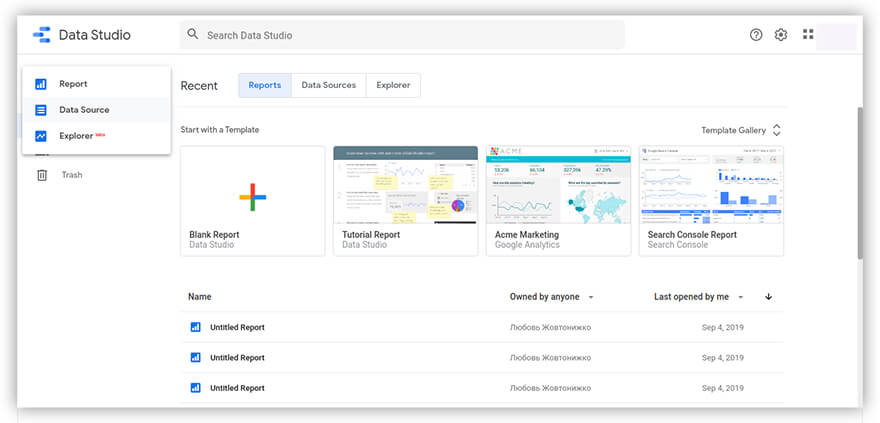
2. 在屏幕左上角,按 + 按钮。
3. 选择所需的连接器——在我们的示例中,Google BigQuery(您已经使用 OWOX BI 收集的数据集)。
4. 接下来,授予 Google BigQuery 访问您的资料的权限。
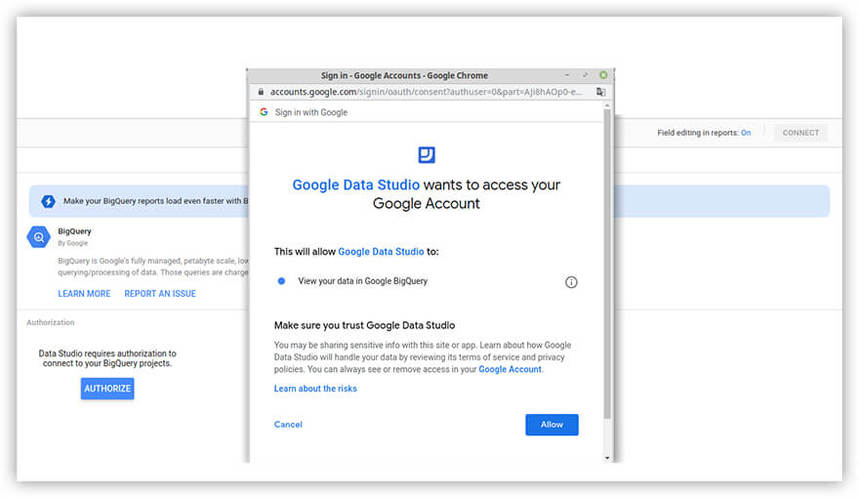
5. 选择需要的项目和账号。
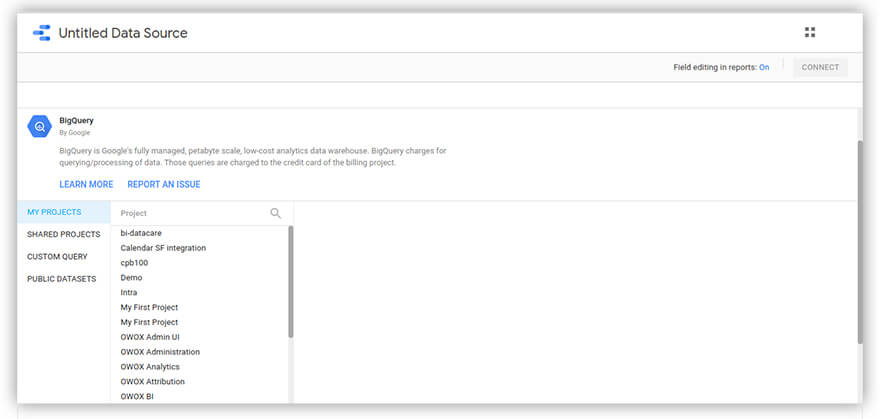
6.点击右上角的连接。所有信息将自动加载到谷歌数据洞察。
使用相同的过程,您可以使用您需要的其他来源。
创建图表、图形和图表
连接 BigQuery 后,就可以构建报告了。
Data Studio 提供 15 个可视化元素:
- 时间序列
- 条形图
- 饼形图
- 桌子
- 地理地图
- 资料简介
- 散点图
- 条形图
- 面积图
- 文本
- 图片
- 长方形
- 圆圈
- 日期范围
- 过滤器
按照惯例,所有视觉元素都分为三组:

- 可视化元素
- 设计元素
- 过滤元素
要使用这些视觉元素,您需要:
1. 点击创建报告按钮,进入报告页面,释放您的分析想象力。
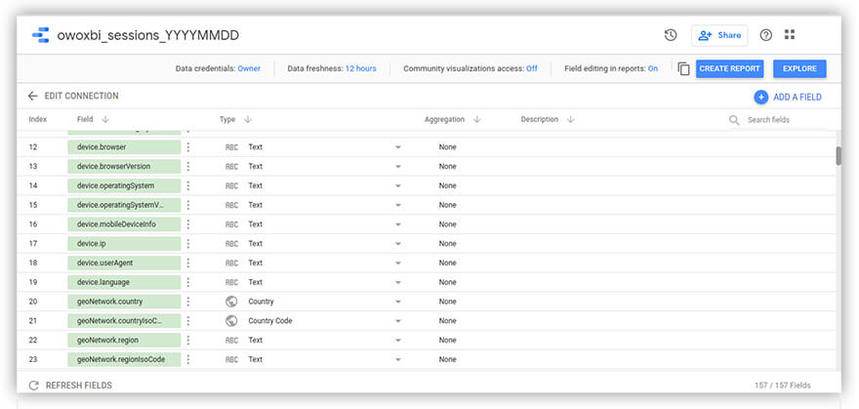
2. 添加视觉元素。 只需指明要添加的元素并选择要添加的区域即可。
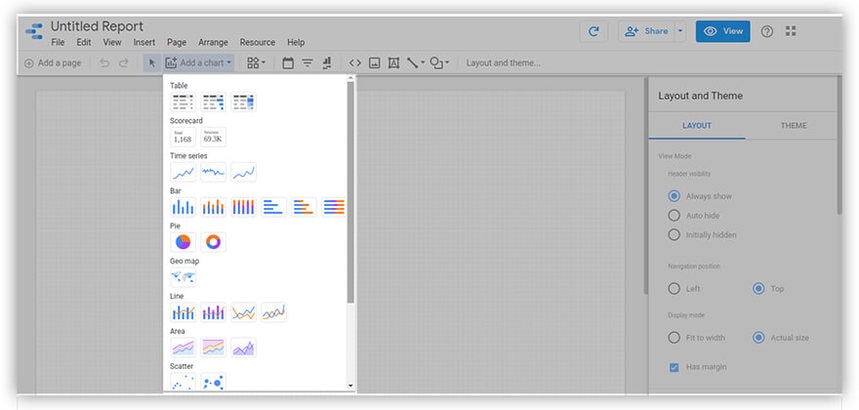
例如,假设您选择了一个饼图。 以下是您可以使用它执行的操作:
- 更改样式(段数、颜色、背景、边框、图表标题等)
- 更改/添加参数、指标、排序和过滤器
第一个要点很直观,但第二个要点需要一点解释。
以下是您可以使用的内容:
- 参数让报告编辑器覆盖源中的默认值。 例如,您可以选择日期时间参数。
- 指标是数值——例如,会话、收入、目标、成本或您自己的指标。
- 还有一个带过滤器的字段。 您可以通过取消选中所有来源来使用它重新计算付费广告的指标,例如,只保留付费广告。
完成所有这些步骤并调整所有这些设置后,您将获得一个可视仪表板。 以下是这些仪表板之一的示例:
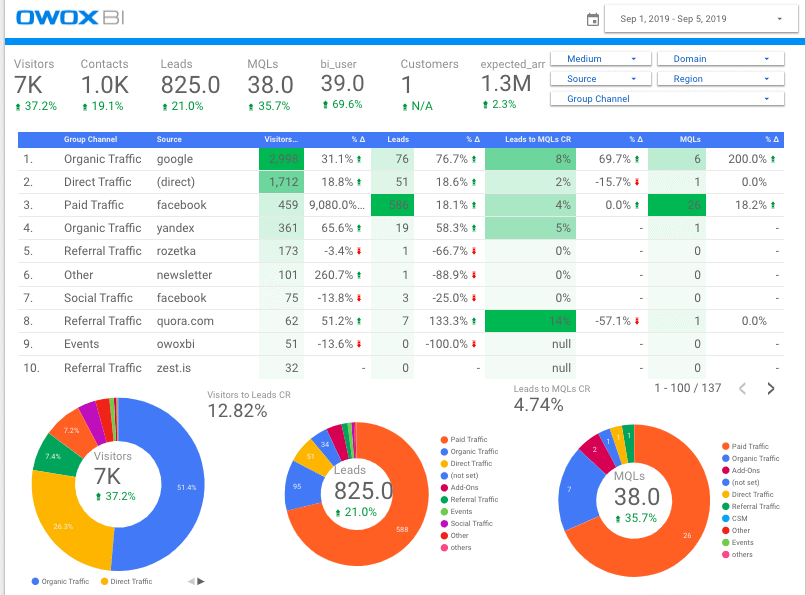


5 个精心挑选的 Google Data Studio 仪表板
下载如何与您的团队共享报告
报告建好了,你高兴了,想听听同事的意见。 是时候与您的团队分享了。
有两种方法可以做到这一点:
- 在“文件”菜单中,选择“打开访问” 。
- 点击右上角的分享按钮。
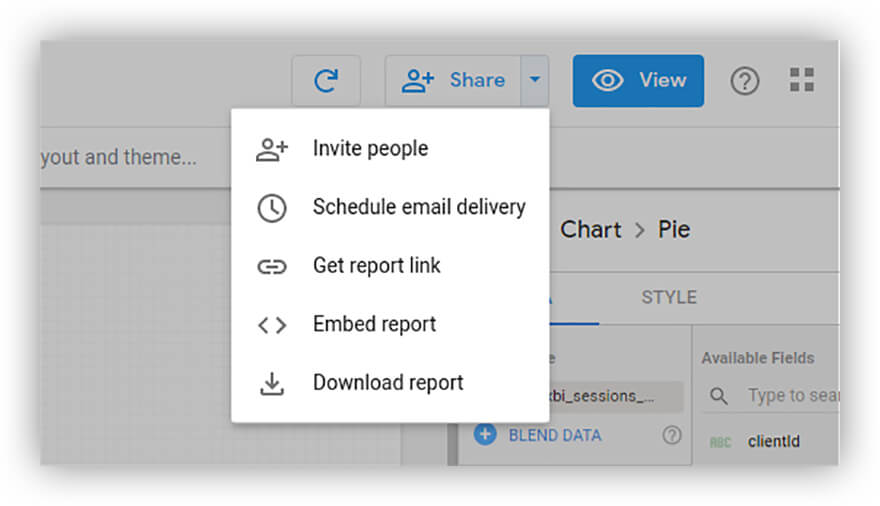
选择您喜欢的任何方法。
然后添加您同事的电子邮件 - 瞧,报告已经在他们的收件箱中。
您需要了解的有关营销报告的所有信息——从数据收集到报告模板、仪表板以及构建它们所需的服务。
如何使用 OWOX BI 构建高级报告
Google Data Studio 是一项仅用于可视化的服务。 要自动运行更复杂的计算并基于它们构建仪表板,我们建议使用 OWOX BI 产品。
- 自动将成本数据从 Facebook、Bing Ads、Criteo 和其他广告来源导入 Google Analytics。
- 获取高级营销分析所需的所有数据:OWOX BI 结合了来自您的网站、线下商店、谷歌分析、广告服务、呼叫跟踪和 CRM 系统的信息。 您无需寻找连接器或手动清理和处理数据。
- 使用 OWOX BI 智能数据的简单界面来获取您需要的任何报告。 按照我们在 OWOX BI 智能数据中创建报告的简单分步说明,您需要指定指标和参数、报告类型和日期范围。
- 构建关于广告活动(投资回报率、归因)、ROPO、RFM、同类群组和 CPA 合作伙伴分析、LTV 和 CAC 报告的报告,以衡量什么最适合您的营销。
- 最后一步是一键将完成的报告导出到 Google 数据洞察。
Comfy 是一家领先的家用电器和电子产品多渠道零售商,它使用我们基于 ML 漏斗的归因模型 OWOX BI Attribution 来评估其广告活动的有效性。 这种模型有很大的好处,可以让您衡量订单前每个会话在通过渠道推广用户方面的贡献,同时考虑到线下销售。
注意:要构建综合报告,您需要在 BigQuery 表中收集信息:
- 通过 OWOX BI Pipeline 上传的网站用户行为信息
- 来自您的呼叫跟踪系统的数据,也通过 OWOX BI Pipeline 上传
- 来自您的 CRM 系统的交易信息
- OWOX BI 归因模型计算数据
以下是使用 OWOX BI 构建的报告示例。
在这里,您可以看到用户行为如何根据产品类别和流量来源而有所不同:
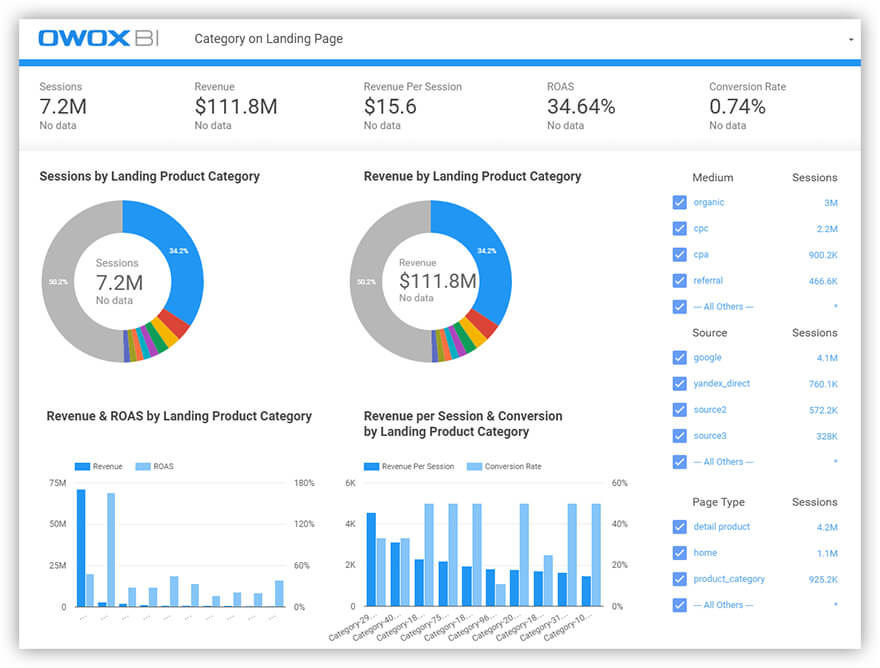
在下一个屏幕上,您可以看到转化如何根据页面类型和流量来源分布(可以使用过滤器调整来源列表):
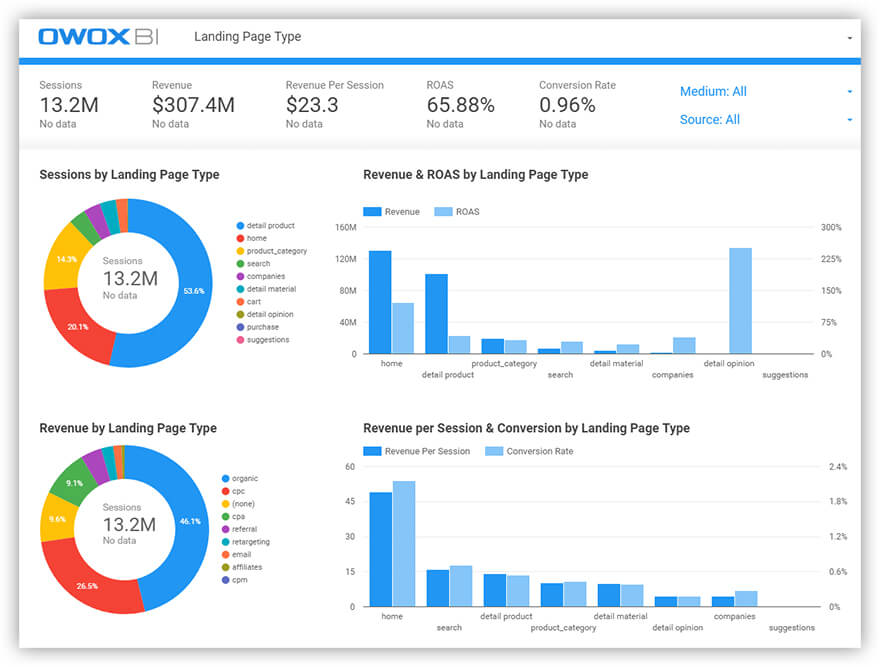
想看更多例子吗? 转到我们关于 OWOX BI 的 Google Data Studio 仪表板模板的文章。
如果您对真正想解决的营销问题有任何疑问,请告诉我们。
